1、打开画图软件,进入其主界面中;

2、点击颜色面板中的一种颜色,设置好颜色1的颜色,如绿色;
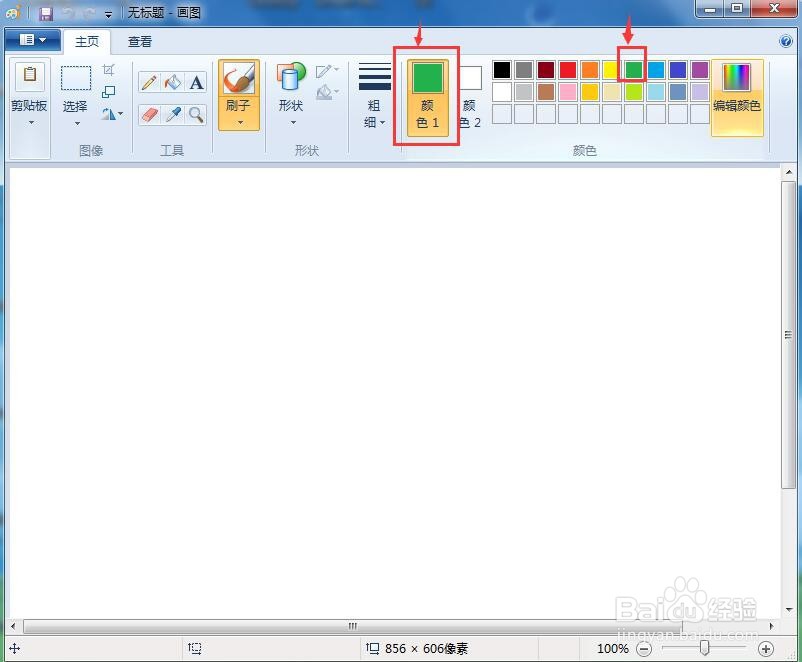
3、点击形状工具下的六边形;
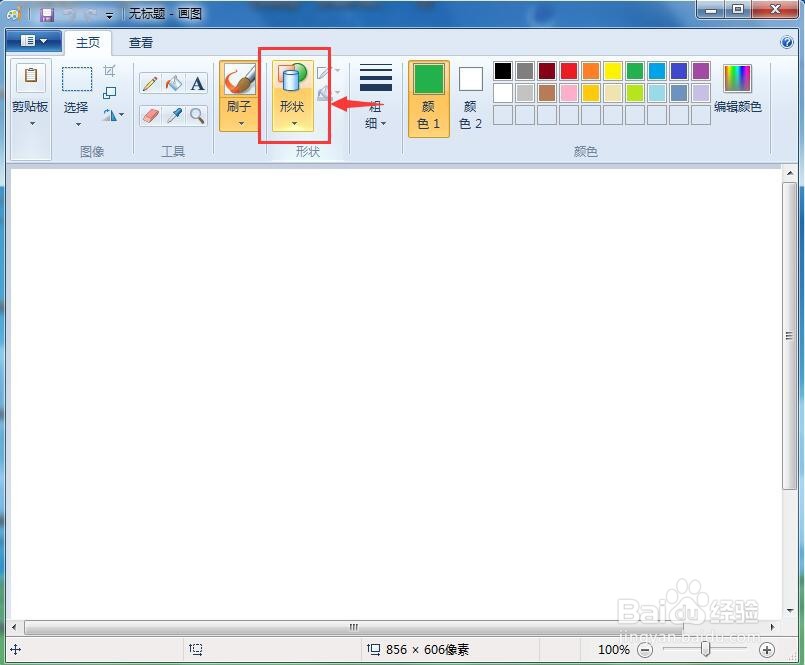

4、左手按住shift键不放,在画布上用右手按下鼠标左键,拖动鼠标,画出一个六边形;

5、在形状中点击椭圆;

6、按下鼠标左键不放,在六边形外面拖动,画出一个圆形;
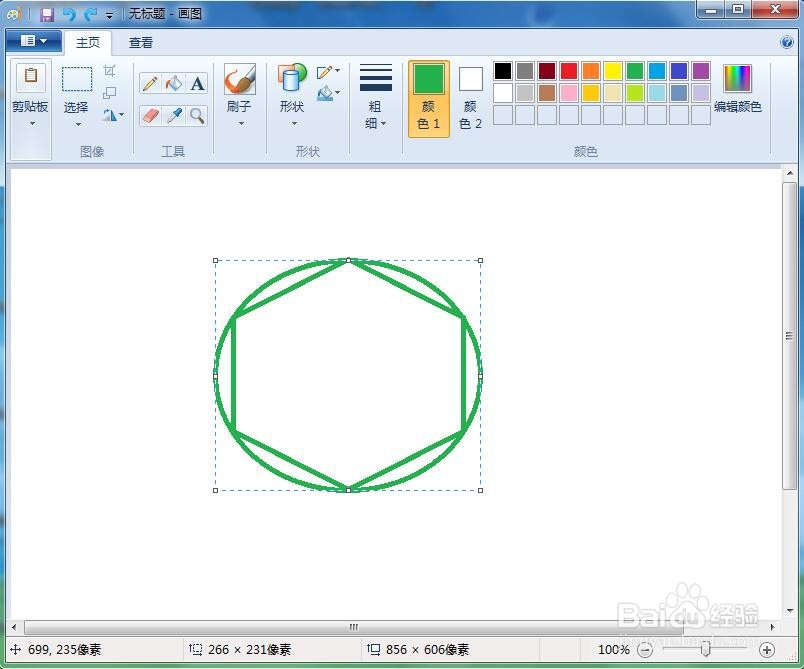
7、点击用颜色填充工具,将圆形和六边形相交的六个扇形部分填充上绿色;

8、点击直线工具,画出六边形所有的对角线;
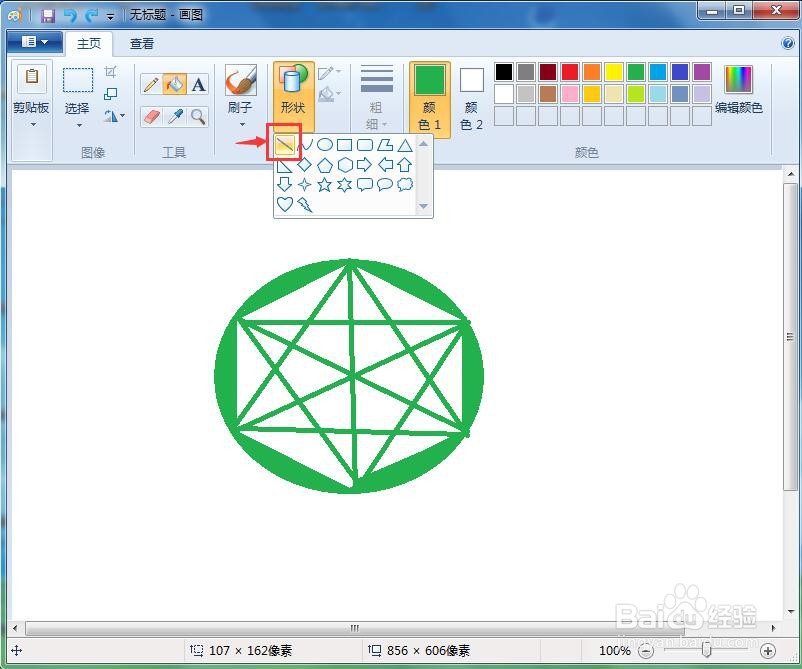
9、点击用颜色填充工具, 将所有对角线相交的部分填充上绿色,我们就在画图中画好了一个带有外接圆形的六角星。

